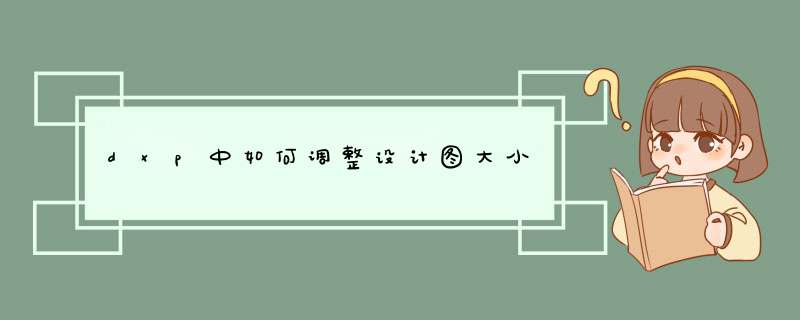
如果你要做电路板,还要设置该界面下的Advanced,双击你不要的层,把你不要的层Hide掉就可以了。没有搞定的话继续联系!可以全局编辑。
对于少于10个焊盘的方法:按住SHIFT键选中10个焊盘,然后点击F11,在出来的对话框中修改尺寸后ENTER即可。
对于很多焊盘可以用如下方法:选中一个焊盘右击后Find similar objects,在对话框中将与此焊盘一样尺寸的属性由Any更改为same,勾选对话框下方的select machting,OK后出来第二个对话框,
在此对话框中更改属性即可。任选一段焊盘右键选FIND
SIMILIAR
OBJECTS,在OBJECT
KIND栏里选成SAME-〉OK。就会看见焊盘都被选上了。此时按F11,出现对话框修改就行了。方法一:
首先鼠标放到你需要修改的任意一个元器件上,点右键,在查找相似对象里,正确设置你需要的焊盘的尺寸大小,然后将其应用范围选择为Global即可
方法二:
直接双击你需要修改的任意一个元器件,在其属性里更改,然后点选Global也可以达到相同的效果
其实用这种方法还可以统一设置线宽,字体大小等属性
为了避免鼠标点击混合覆盖区域时,电脑无法确定点击内容,一般采用3种方法:
较简单的方法是,先点击较大面积的覆铜区角上,这样覆铜区高亮显示,再手动移出到旁边,这样就只剩下焊盘、连线等,这样在属性中可改变焊盘大小、连线宽度、走向等,等满意了再将覆铜区移到合适位置;
如果地线、覆铜区、焊盘不在同一层,那么可以单独显示各层内容,对不在同一层的地线、覆铜区、焊盘进行修改,具体方法是:在英文输入前提下,按shift+s键,此时屏幕最下面显示Layer、bottom Laye、Top overlay、bottom overlay等各层,再先点击需要改变的具体某层元件,再点属性修改
鼠标点击混合覆盖区域时,电脑无法确定点击内容,会将混合在一起的地线,覆铜区、焊盘、导线等全部列出,再分别点属性修改。
欢迎分享,转载请注明来源:内存溢出

 微信扫一扫
微信扫一扫
 支付宝扫一扫
支付宝扫一扫
评论列表(0条)